Detaljeret instruktioner er i Brugerguiden.
[. . . ] Tasks 1 From the Start menu, tap Notes Otherwise, tap the Notes tab in Calendar, Contacts, or Tasks Otherwise, tap the Notes tab in Calendar, Contacts, or Tasks and tap the Pen icon 2 Tap a note to open it 3 Highlight the word(s) you want to convert to text Introduktion til Compaq iPAQ Pocket PC H3900-serie Hewlett-Packard Company er ikke erstatningspligtig i tilfælde af tekniske unøjagtigheder eller typografiske fejl eller manglende oplysninger i denne vejledning, og ej heller i tilfælde af tilfældige skader eller indirekte mangler, der stammer fra udstyret, betjening eller brug af dette materiale. Ingen del af denne vejledning må fotokopieres, reproduceres eller oversættes til andre sprog uden forudgående, skriftlig tilladelse fra Hewlett-Packard Company. Frontpanel 1 Lyspen: klik, tegn eller skriv 2 Strømindikator: blinker gult = oplader, konstant gul = opladet, grøn = alarm 3 Strømknap 4 Højttaler: alarmer, optagelser 5 Farvedisplay 6 Programknapper 1-4: naviger til programmer 7 Navigationsknap: rul gennem en liste 8 Optage-/programknap 5 9 Lyssensor: justerer baggrundslys - Stik til stereohovedtelefoner q Aktiv Bluetooth-indikator: blinker når en anden Bluetooth-enhed er i nærheden w Mikrofon Standardholder 1 Stabilisatorer: Stabiliserer (1) din iPAQ Pocket PC, når den er anbragt i holderen uden en udvidelsespakke 2 Udløserknap: Udløser (2) stabilisatorerne fra låst position Registrering sende kortet Register Now*, der følger med i forsendelseskassen, kan du modtage de nyeste informationer om din Compaq iPAQ Pocket PC samt gode tilbud på tilbehør og programmer til din Compaq iPAQ Pocket PC. [. . . ] 3 Klik på ikonen Screen Naviger i brugergrænsefladen 4 Klik på knappen Align Screen for at begynde justeringsprocessen 5 Klik på trådkorsobjektet ved hver placering for at justere skærmen Vær præcis, når du klikker på trådkorsobjektet 6 Klik på OK Programmerne lukker automatisk, når du åbner nye programmer, men hvis din Compaq iPAQ Pocket PC kører lidt langsomt, kan du lukke dem manuelt. Når du tænder for skærmen på din Compaq iPAQ Pocket PC første gang, føres du gennem indstillingen af tid. 5 Klik på Stop All for at lukke alle programmer Du kan også vælge et program og klikke Stop 1 Fra menuen Start, klik på Settings 2 Klik på Buttons 3 Klik på den knap du vil ændre 3 Klik på Clock 4 Klik på nedpilen for dato for at se en kalender 7 Klik på OK 8 Klik på Yes for at gemme dine indstillinger 4 Klik på nedpilen ved knaptildeling for at få vist en liste over dine programmer Naviger i brugergrænsefladen 53 6 Klik på en dag for at vælge datoen Du kan ændre hvornår forslaget skal vises (du kan for eksempel vælge hvor mange bogstaver, der skal indtastes før Letter Recognizer kommer med forslag) og hvor mange ord, der skal foreslås. Skriv et bogstav mellem de to hatchmarks benævnt ABC for at skrive tekst med store bogstaver Skriv et bogstav mellem de to hatchmarks benævnt abc for at skrive tekst med små bogstaver Skriv et tal eller et symbol mellem de to hatchmarks benævnt 123 for at skrive symboler 4 Det, du skriver på skærmen konverteres til tekst 1 Fra et hvilket som helst program, klik på oppilen ved siden af Input Panel-knappen 2 Klik på Block Recognizer for at se et skriveområde 3 Skrive et ord, bogstav eller symbol mellem hatchmark-tegnene Skriv et bogstav mellem de to hatchmarks benævnt abc for at skrive tekst Skriv et tal mellem de to hatchmarks benævnt 123 for at skrive et tal eller et symbol Jeg kan ikke få Letter Recognizer til at skrive det rigtige bogstav 1 Kontroller, at du skriver det i det rigtige område (for eksempel ABC, abc eller 123) 2 Skriv bogstaver uden at løfte lyspennen fra skærmen Når det er muligt, skal du bruge en lang bevægelse til at skrive bogstaver Ordkonverteringen fra skrevet til tekst var ikke rigtig. Jeg vil skrive en adresse på en e-mail-meddelelse, men jeg kan ikke finde tegnet @ 3 Klik på Alternates for at få vist en liste over ord 4 Klik på et alternativ 4 Klik på tasten @, der hvor tegnet skal sættes ind i e-mail-adressen Du kan skrive ordet igen, hvis alternativerne ikke er korrekte 5 Klik på OK Programmet genkender ikke min skrift 1 Skriv dine bogstaver tæt sammen 2 Lav god plads mellem ordene 3 Zoom ind for at forbedre genkendelsen af tegn 4 Brug den linierede side 5 Skriv tydeligt og forsøg at skrive mellem linierne Jeg vil gerne ændre de ord jeg skrev på tastaturet eller skrev i Letter Recognizer 1 Fremhæv ordet eller ordene du skrev 2 Tast eller overskriv ordet eller ordene Du kan også klikke på og fastholde den fremhævede tekst for få vist en pop-up-menu med valgmulighederne klip, kopier, sæt ind og ryd. Klik et sted uden for boksen for at stoppe med indtastningen af detaljer 5 Klik på OK for at gemme kontaktoplysningerne og vende tilbage til listen over kontaktpersoner 1 Klik på Contacts i menuen Start for at få vist en liste over kontaktpersonerne fra den sidst valgte kategori Arbejd med kontaktpersoner 2 Klik på nedpilen ved siden af kategorinavnet for at se listen over kategorier 6 Rediger oplysningerne om kontaktpersonen, og klik på OK for at gemme kontaktpersonen og vende tilbage til listen over kontaktpersoner 3 Klik på et kategorinavn for at se en liste over kontaktpersoner, der er anbragt i den pågældende kategori 4 Klik på en kontaktpersons navn Compaq iPAQ Pocket PC H3900-serien hjælper dig med at holde styr på din tid på mange måder: · Se oplysninger med et hurtigt kig på skærmbilledet Today · Opgaver, der skal fuldføres Se de pågældende anvisninger for hver enkelt opgave i denne vejledning for at få yderligere oplysninger om, hvordan disse elementer redigeres. Se de pågældende anvisninger for hver enkelt opgave i denne vejledning for at få yderligere oplysninger om, hvordan disse elementer oprettes. 4 Klik på Items for at vælge eller ændre på rækkefølgen af oplysninger i skærmbilledet Today 2 Klik på Today 3 Tilføj et billede Anvend skærmbilledet Today 4 Klik på OK for at gemme ændringer og vende tilbage til skærmbilledet Today I modsat fald skal du klikke på OK og klikke på Today i menuen Start for at vende tilbage til skærmbilledet Today Marker afkrydsningsfeltet for at anvende billedet som baggrund Klik for at vælge et element Klik på Move Up eller Move Down for at ændre på rækkefølgen af elementet. Du kan ikke flytte Date Klik for at vælge et element Klik på Options for at vælge visningsindstillinger for det pågældende element. Klik på Browse for at vælge et billedet fra File Explorer 3 Klik på Tools 2 Klik på New for at oprette en ny opgave Hvis du ikke angiver et emne, vil der stå No subject i feltet 4 Klik på et element for at indtaste yderligere oplysninger Du kan f. Planlægge aftaletypen All Day ved at klikke på Type og klikke på All Day Der angives som standard en påmindelse på 15 minutter 5 Klik på 15, og klik på nedpilen for at ændre på tidspunktet for påmindelsen 6 Indtast minut(ter) for at ændre tidsenheden 7 Klik på OK for at angive påmindelsen og planlægge aftalen På feltet Sensitivity, og klik på Private for at gøre opgaven privat 5 Klik på Due for at tilføje en udførelsesdato for opgaven 6 Klik på Reminder, og vælg Remind me 7 Klik på datoen for at vælge, hvornår du vil påmindes 8 Klik på OK for at angive påmindelsen og oprette opgaven Læs eBogen fra start til slut, eller vælg bestemte emner. Hvis du lukker eBogen og senere vil åbne den, åbnes eBogen på den side, du sidst har læst. Hvis udstyret forårsager skadelig interferens i radio- eller tvmodtagelsen, hvilket kan afgøres ved at slukke for udstyret og derefter tænde det igen, opfordres brugeren til at forsøge at afhjælpe interferensen ved hjælp af en eller flere af følgende fremgangsmåder: · Drej eller flyt modtagerantennen · FCC kræver, at brugeren informeres om, at eventuelle ændringer eller modifikationer af dette udstyr, der ikke er udtrykkeligt godkendt af Compaq Computer Corporation, kan gøre referenceautoritetens brug af udstyret ugyldig. Kontakt din lokale HP forhandler, som du finder på listen med telefonnumre (Worldwide Phone List) eller besøg HP's websted: http://www. [. . . ] Undgå ligeledes at ridse overfladen af skærmen og slå den mod hårde objekter. Besøg følgende websted for oplysninger om bortskaffelse af batterier. Påmindelser, angive 63, 64 programmer åbne 50 lukke 50 Bakgrunnsbelysningen slår seg stadig av Bakgrunnsbelysningen slås av for å spare strøm På kategorien Battery Power bestemmer du hvor lang tid bakgrunnsbelysningen skal være slått på, og om den skal slås på når du berører skjermen eller trykker på en knapp Compaq iPAQ Pocket PC reagerer ikke eller et program henger Utfør en `myk' tilbakestilling av Compaq iPAQ Pocket PC 1 Sett pennen inn i tilbakestillingsknappen på undersiden av Compaq iPAQ Pocket PC 2 Trykk på knappen i 1 sekund 1 På Start-menyen tapper du på Contacts for å vise en Arbeide med Contacts (kontakter) liste over kontakter i den siste kategorien du har valgt 2 Tapp på nedpilen ved siden av kategorinavnet for å vise en liste over kategorier [. . . ]

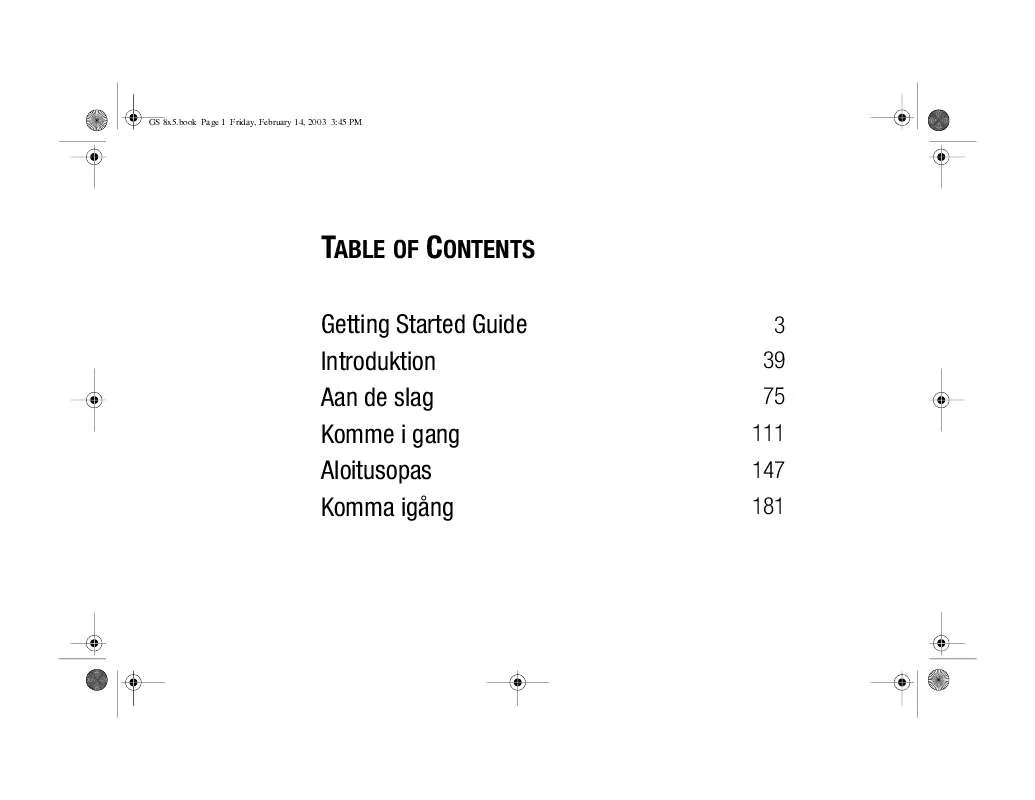
 HP IPAQ H3900 POCKET PC IPAQ SECURITY SOLUTIONS (132 ko)
HP IPAQ H3900 POCKET PC IPAQ SECURITY SOLUTIONS (132 ko)
